
时间:2020-08-24 13:52:38 来源:www.win10xitong.com 作者:win10
不知道你在使用win10系统办公的时候碰到过win10粘滞键如何取消情况没有,这个问题今天小编碰到了。这个问题其实不是常见的,知道怎么解决的网友可能不是很多,如果你也因为这个win10粘滞键如何取消的问题而困扰,我们不妨试试这个方法:1、点击开始,打开“设置”。2、在windows设置中点击“轻松使用”就这个问题很简单的解决了。要是大伙儿还是很懵,那我们再来看看win10粘滞键如何取消的修复门径。
方法一:
1、点击开始,打开“设置”。
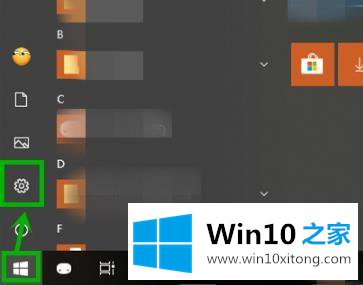
2、在windows设置中点击“轻松使用”。
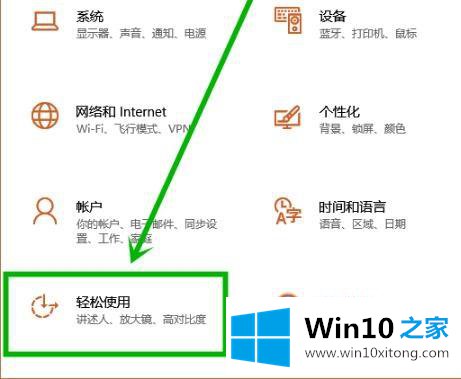
3、点击左侧任务栏的键盘,将“使用粘滞键”下的开关关闭即可。

方法二:
1、在下方任务搜索栏输入“控制面板”并打开。
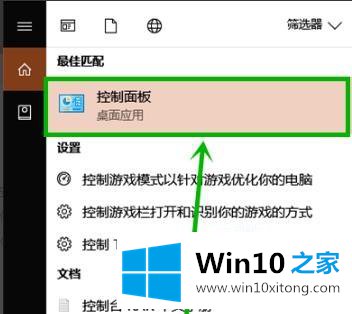
2、点击“更改键盘的工作方式”。
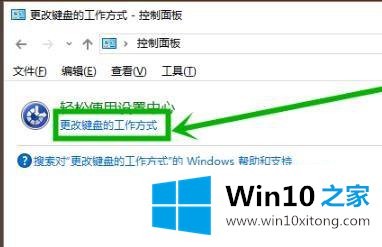
3、随后点击“设置粘滞键”。
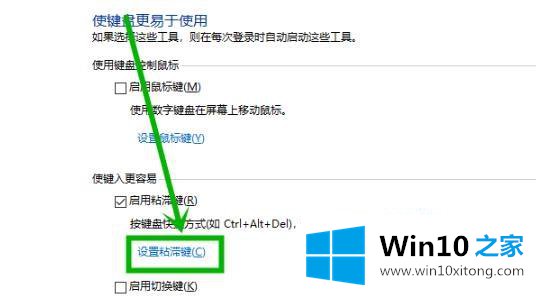
4、将“启用粘滞键”和“连续五次shift键时启用粘滞键”前的√取消即可。
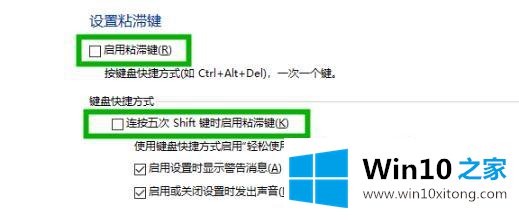
上面给大家介绍的就是win10粘滞键如何取消的详细步骤,如果你也不喜欢这个粘滞键的话,可以按照上面的方法来取消吧。
总结下今天所述的内容,就是讲关于win10粘滞键如何取消的修复门径,小编很乐意为大家分享win系统的相关知识。